Samsung SGH-F210 – страница 2
Инструкция к Сотовому Телефону Samsung SGH-F210
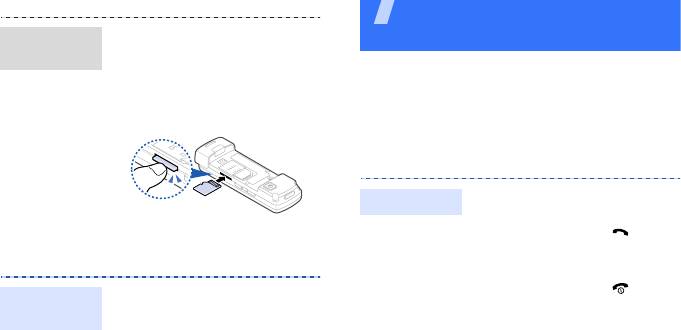
Дополнительные
1. Снимите аккумулятор.
Установка
возможности телефона
карты памяти
2. Вставьте карту в гнездо для
Функции вызова, воспроизведение музыкальных
карт памяти так, чтобы
композиций, доступ в Интернет и другие
сторона с наклейкой была
специальные функции
направлена вниз.
Выполнение вызовов и ответы на
вызовы
1. В режиме ожидания введите
Вызов
код зоны и телефонный номер.
2. Нажмите клавишу [].
Для регулировки громкости
3. Вставьте аккумулятор.
звука нажимайте клавишу [
+
/
-
].
3. Нажмите клавишу [] для
Извлеките карту памяти из
Извлечение
завершения вызова.
гнезда.
карты памяти
18
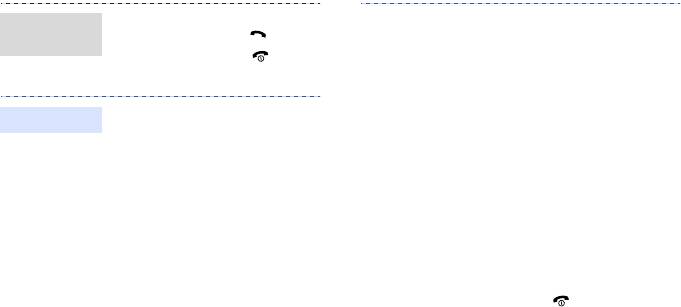
1. При входящем вызове
4. Во время конференции
Ответ на
нажмите клавишу [].
нажмите программную
звонок
клавишу <
Опции
> и
2. Нажмите клавишу [] для
выберите пункт
Разделить
:
завершения вызова.
• Для частного разговора с
одним из участников
1. Вызовите второго участника
Конференция
нажмите программную
во время звонка.
клавишу <
Опции
> и
Первый вызов будет
выберите пункт
Частный
переведен в режим
разговор
.
удержания.
• Нажмите программную
2. Нажмите программную
клавишу <
Опции
> и
клавишу <
Опции
> и выберите
выберите пункт
Удалить
,
пункт
Объединить
.
чтобы закончить разговор
с одним из участников.
3. Для добавления других
участников повторите шаги 1 и
5. Для завершения
2.
конференции нажмите
клавишу [].
19
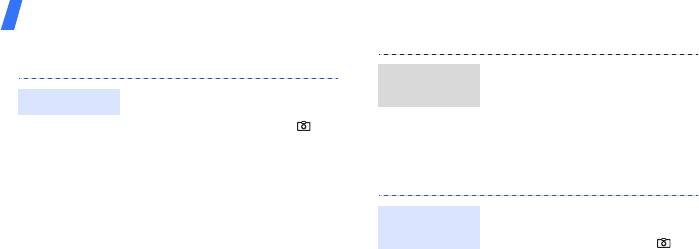
Дополнительные возможности телефона
Использование камеры
1. В режиме ожидания нажмите
Просмотр
программную клавишу
фотографий
1. Чтобы включить камеру, в
Фотосъемка
<
Меню
> и выберите пункт
режиме ожидания нажмите и
Мои файлы
→
Картинки
→
удерживайте клавишу [].
Мои
фотографии
.
2. Направьте камеру на объект
2. Выберите нужную
съемки и настройте
фотографию.
изображение.
3. Чтобы сделать снимок,
1. Чтобы включить камеру, в
нажмите центральную
Съемка
режиме ожидания нажмите и
клавишу. Фотография будет
видеоклипа
удерживайте клавишу [].
сохранена автоматически.
2. Нажмите клавишу [
1
] для
4. Чтобы сделать еще один
перехода в режим записи.
снимок, нажмите
программную клавишу
3. Для начала записи нажмите
<
Назaд
>.
центральную клавишу колеса
управления.
20
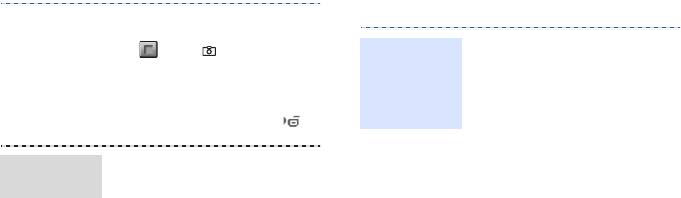
Воспроизведение музыки
4. Чтобы остановить запись,
нажмите клавишу [Центр],
Существуют следующие способы
<> или [ ]. Видеоклип
Подготовка
копирования музыкальных
сохраняется автоматически.
музыкальных
файлов в телефон.
файлов к
5. Для съемки следующего
• Загрузка с помощью
воспроизве-
видеоклипа нажмите
беспроводного подключения к
дению
программную клавишу <>.
Интернет.
• Загрузка с компьютера с
помощью дополнительной
1. В режиме ожидания нажмите
Просмотр
программы Samsung PC
программную клавишу
видеоклипа
Studio. См. руководство
<
Меню
> и выберите пункт
пользователя Samsung PC
Мои файлы
→
Видео
→
Мои
Studio.
видеоклипы
.
• Получение данных через
2. Выберите нужный видеоклип.
Bluetooth.
21
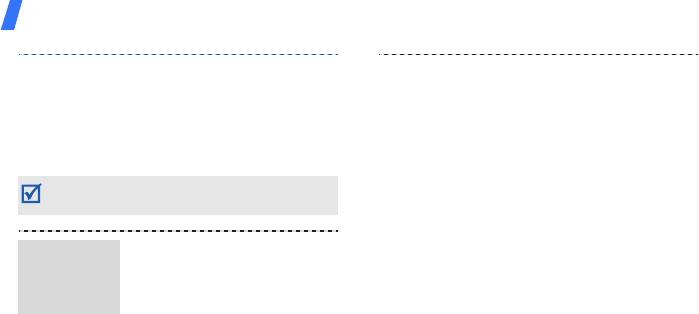
Дополнительные возможности телефона
• Копирование на карту памяти.
3. Подключите телефон к
См. следующий раздел.
компьютеру, используя
дополнительный кабель для
• Синхронизация музыкальных
обмена данными с ПК.
файлов с проигрывателем
Windows Media Player. См.
4. Когда на экране компьютера
стр. 23.
появится всплывающее окно,
выберите команду
Открыть
Чтобы воспроизвести файлы на карте памяти, их
папку для просмотра
необходимо поместить в папку "Музыка".
файлов
.
5. Скопируйте файлы с
компьютера в папку "Музыка"
1. Вставьте карту памяти в
Копирование
на карте памяти.
телефон.
музыкальных
6. Когда файлы будут
файлов на
2. В режиме ожидания нажмите
скопированы, отсоедините
карту памяти
программную клавишу
телефон от компьютера.
<
Меню
> и выберите пункт
Настройки
→
Телефон
→
Настройки USB
→
Съемный
диск
.
22

С помощью синхронизации с
4. Введите имя телефона и
Синхронизация с
проигрывателем Windows Media
нажмите кнопку
Готово
.
проигрывателем
11 музыкальные файлы можно
Windows Media
5. Выберите и перенесите
копировать в телефон.
нужные файлы в список
1. В режиме ожидания телефона
синхронизации.
нажмите программную
6. Выберите команду
Начать
клавишу <
Меню
> и выберите
синхронизацию
.
пункт
Настройки
→
Телефон
7. После завершения
→
Настройки USB
→
синхронизации отсоедините
Синхронизация Windows
телефон от компьютера.
Media
.
2. Подключите телефон к
компьютеру, используя
дополнительный кабель для
обмена данными с ПК.
3. При появлении на мониторе
компьютера всплывающего
окна выберите команду
Синхронизировать файлы
мультимедиа
.
23
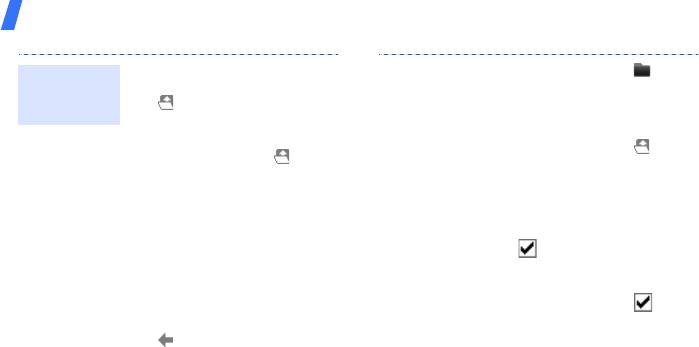
Дополнительные возможности телефона
1. При включенном экране MP3-
7. Нажмите клавишу <>.
Создание
плеера нажмите клавишу
списка
8. Выберите музыкальную
<> и выберите пункт
воспроизведения
категорию и перейдите к
Открыть список
→
Моя
нужному файлу.
музыка
.
9. Нажмите клавишу <> и
2. Нажмите клавишу <> и
выберите пункт
Добавить в
выберите команду
Создать
список
→
Выбранное
или
плейлист
.
Несколько
.
3. Откройте телефон.
10.Если вы выбрали пункт
4. Введите название списка
Несколько
, нажмите клавишу
воспроизведения и нажмите
<>, чтобы отметить
программную клавишу <
Дa
>.
нужные файлы, затем
нажмите клавишу [Центр].
5. Закройте телефон.
11. Нажмите клавишу <> для
6. Для возврата к экрану MP3-
выбора созданного списка
плеера нажмите клавишу
воспроизведения, затем
<>.
нажмите клавишу [Центр].
24
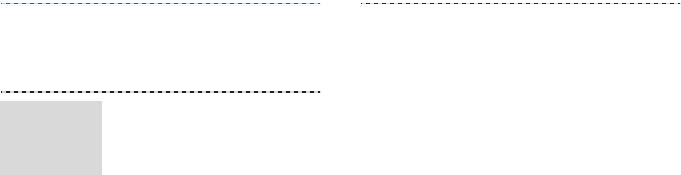
12.Выделите созданный список и
4. При воспроизведении
нажмите клавишу [Центр],
пользуйтесь следующими
чтобы начать
клавишами.
воспроизведение.
• Клавиша [Центр]: пауза
или продолжение
воспроизведения.
1. Закройте телефон.
Воспроизведе
• Влево: воспроизвести
ние
2. Когда откроется мастер
заново. Нажмите для
музыкальных
настройки музыки, задайте
возврата к предыдущей
файлов
параметры MP3-плеера,
записи в течение 3 секунд
следуя инструкциям на
после начала
экране.
воспроизведения. Для
По окончании настройки на
прокрутки файла назад
экране MP3-плеер начнет
нажмите и удерживайте
работу.
данную клавишу.
3. Чтобы начать
воспроизведение, нажмите
клавишу [Центр].
25
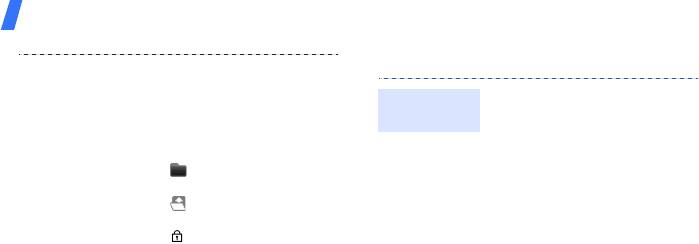
Дополнительные возможности телефона
Прослушивание FM-радио
• Вправо: переход к
следующему файлу. Для
1. Подключите телефонную
прокрутки файла вперед
Прослушива
гарнитуру к
нажмите и удерживайте
ние радио
многофункциональному
данную клавишу.
разъему телефона.
•
+
/
-
: регулировка громкости.
2. В режиме ожидания нажмите
•: Открытие списка
программную клавишу
воспроизведения.
<
Меню
> и выберите пункт
•: доступ к параметрам
Приложения
→
FM-радио
.
MP3-плеера.
3. Закройте телефон.
•: блокировка и
разблокирование внешних
4. Для включения радио
клавиш (нажмите и
нажмите клавишу [Центр].
удерживайте данную
5. С помощью клавиши [Влево]
клавишу).
или [Вправо] найдите
принимаемые радиостанции.
6. Чтобы выключить радио,
нажмите клавишу [Центр].
26
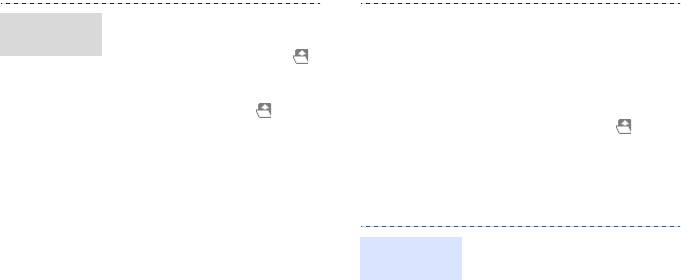
Автонастройка.
Настройка вручную.
Сохранение
радиостанций
1. При включенном экране
1. Чтобы найти нужную
радио нажмите клавишу <>
радиостанцию, при
и выберите пункт
Открыть
включенном экране радио
избранное
.
нажимайте клавиши [Влево]
или [Вправо].
2. Нажмите клавишу <> и
выберите пункт
2. Нажмите клавишу <> и
Автонастройка
.
выберите пункт
Добавить в
избранное
.
Принимаемые радиостанции
сохраняются автоматически.
Доступ в Интернет
В режиме ожидания нажмите
Запуск веб-
клавишу [Центр]. Откроется
браузера
домашняя страница текущего
профиля соединения.
27

Дополнительные возможности телефона
Использование телефонной книги
• Для прокрутки страницы в
Просмотр
браузере воспользуйтесь
веб-страниц
1. В режиме ожидания введите
клавишами [Вверх] и [Вниз].
Добавление
номер телефона и нажмите
контакта
• Для выбора элемента
программную клавишу
нажмите клавишу [Центр].
<
Опции
>.
• Чтобы вернуться к
2. Выберите пункт
Сохранить
→
предыдущей странице,
область памяти
→
Создать
.
нажмите программную
клавишу <
Назад
>.
3. Выберите пункт
Телефон
и
укажите тип телефонного
• Чтобы открыть меню
номера.
браузера, нажмите
программную клавишу
4. Укажите сведения о контакте.
<
Опции
>.
5. Чтобы сохранить контакт,
нажмите программную
клавишу <
Сохр.
> или
клавишу [Центр].
28
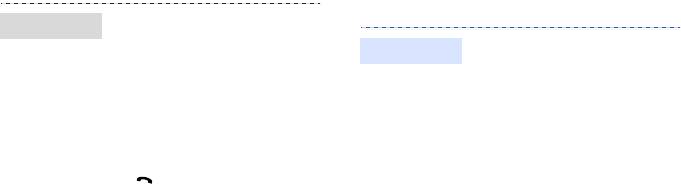
Отправка сообщений
1. В режиме ожидания нажмите
Поиск контакта
программную клавишу
1. В режиме ожидания нажмите
<
Контакты
>.
Отправка SMS
программную клавишу
2. Введите несколько первых
<
Меню
> и выберите пункт
букв имени, которое
Сообщения
→
Создать
→
требуется найти.
SMS
.
3. Выберите контакт.
2. Введите текст сообщения.
4. Прокрутите список до нужного
3. Нажмите программную
номера и нажмите клавишу
клавишу <
Опции
> и выберите
[] для набора номера или
пункт
Сохранить и
клавишу [Центр] для
отправить
или
Только
изменения сведений о
отправить
.
контакте.
4. Введите номера получателей.
5. Для отправки сообщения
нажмите клавишу [Центр].
29
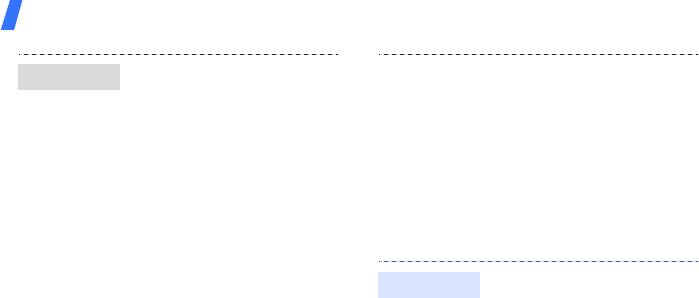
Дополнительные возможности телефона
1. В режиме ожидания нажмите
8. Нажмите программную
Отправка MMS
программную клавишу
клавишу <
Опции
> и выберите
<
Меню
> и выберите
пункт
Отправить
.
Сообщения
→
Создать
→
9. Введите номера или адреса
MMS
.
электронной почты
2. Выберите пункт
Тема
.
получателей.
3. Введите тему сообщения и
10.Для отправки сообщения
нажмите клавишу [Центр].
нажмите клавишу [Центр].
4. Выберите пункт
Картинка
или видео
и добавьте
Просмотр сообщений
изображение или видеоклип.
5. Для добавления звукового
1. В режиме ожидания нажмите
файла выберите пункт
Звук
.
Просмотр SMS
программную клавишу
6. Выберите пункт
Текст
.
<
Меню
> и выберите пункт
Сообщения
→
Мои
7. Введите текст сообщения и
сообщения
→
Входящие
.
нажмите клавишу [Центр].
2. Выберите SMS сообщение.
30
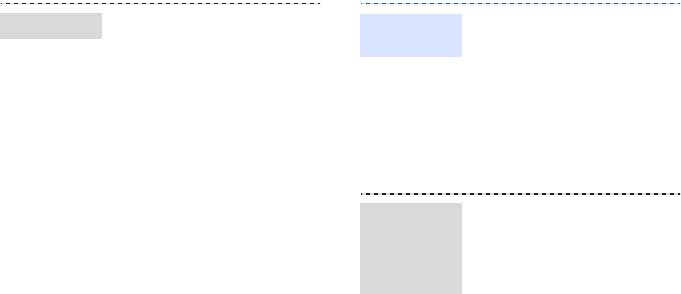
1. В режиме ожидания нажмите
1. В режиме ожидания нажмите
Просмотр MMS
Включение
программную клавишу
программную клавишу
Bluetooth
<
Меню
> и выберите пункт
<
Меню
> и выберите пункт
Сообщения
→
Мои
Настройки
→
Bluetooth
→
сообщения
→
Входящие
.
Активация
→
Включено
.
2. Выберите MMS сообщение.
2. Выберите пункт
Видимость
телефона
→
Включено
,
чтобы другие устройства
Использование Bluetooth
могли обнаружить данный
Телефон поддерживает технологию Bluetooth,
телефон.
которая позволяет устанавливать беспроводные
соединения с другими устройствами Bluetooth,
1. В режиме ожидания нажмите
обмениваться с ними данными, использовать
Поиск
программную клавишу
устройство громкой связи, а также управлять
устройств
<
Меню
> и выберите пункт
телефоном на расстоянии.
Bluetooth и
Настройки
→
Bluetooth
→
соединение с
Мои устройства
→
Новый
ними
поиск
.
2. Выберите устройство.
31
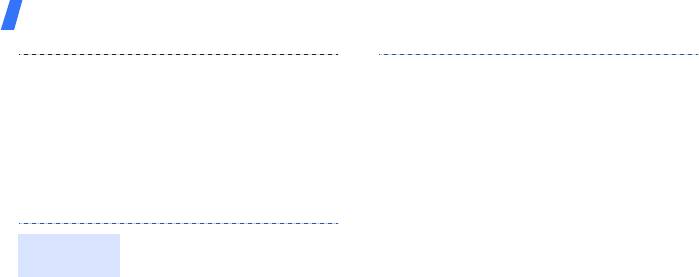
Дополнительные возможности телефона
3. Введите PIN-код Bluetooth
3. Нажмите программную
телефона или другого
клавишу <
Опции
> и выберите
устройства (если устройство
пункт
Отправить по
→
имеет PIN-код) и нажмите
Bluetooth
.
программную клавишу <
Дa
>.
4. Чтобы передать запись
Когда владелец другого
телефонной книги, выберите
устройства введет такой же
данные, которые нужно
код, соединение будет
отправить.
установлено.
5. Найдите и выберите
устройство.
1. Запустите приложение
Отправка
6. При необходимости введите
Телефонная книга
,
Мои
данных
PIN-код Bluetooth и нажмите
файлы
,
Календарь
или
программную клавишу <
Дa
>.
Напоминания
.
2. Выберите элемент.
32

1. При попытке другого
Прием данных
устройства подключиться к
телефону нажмите
программную клавишу <
Да
>,
чтобы разрешить
подключение.
2. При необходимости нажмите
программную клавишу <
Да
>,
чтобы подтвердить свой
выбор.
33
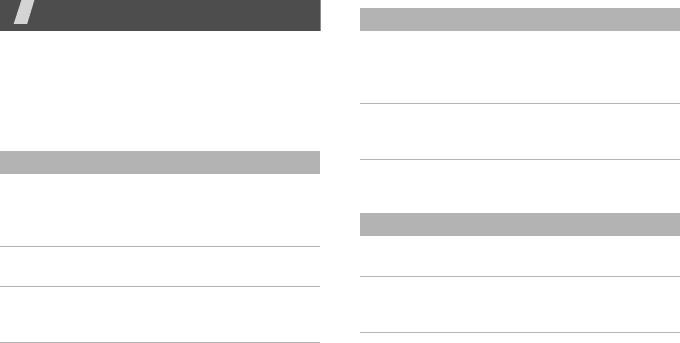
Функции меню
Меню Описание
Диспетчер вызовов
Стоимость звонков, если
В данном разделе перечислены все пункты меню.
→
Стоимость
эта функция
Данный раздел содержит краткое описание
вызова
поддерживается SIM-
функций мобильного телефона.
картой.
Диспетчер вызовов
Создание списка
→
Черный список
абонентов, вызовы которых
Журнал звонков
будут отклоняться.
Меню Описание
Последние,
Отображение последних
Телефонная книга
Пропущенные,
исходящих, входящих и
Исходящие,
пропущенных вызовов.
Меню Описание
Входящие
Контакты Поиск контактов в
Удалить все Удаление всех записей для
телефонной книге.
каждого типа вызовов.
Создать контакт Добавление нового
Диспетчер вызовов
Продолжительность
контакта в телефонную
→
исходящих и входящих
книгу.
Продолжительность
вызовов.
34
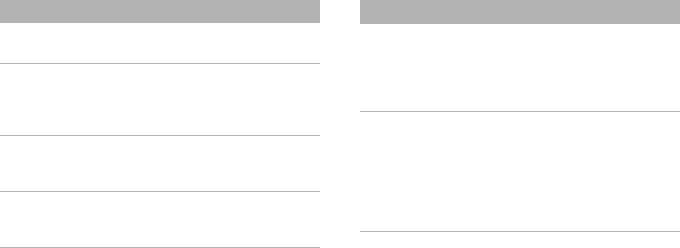
Меню Описание
Меню Описание
Группы Управление группами
Настройки Управление контактами в
контактов.
телефонной книге и
изменение настроек
Быстрый набор Назначение часто
телефонной книги по
используемым телефонным
умолчанию.
номерам цифровых клавиш
для быстрого набора.
Каталог сервисов Просмотр списка
телефонных номеров услуг
Моя визитка Создание визитной
(SDN), назначенных
карточки и отправка ее
оператором мобильной
абонентам.
связи, если это
Мой номер Проверка собственных
поддерживается SIM-
телефонных номеров и
картой.
присвоение им имен.
35
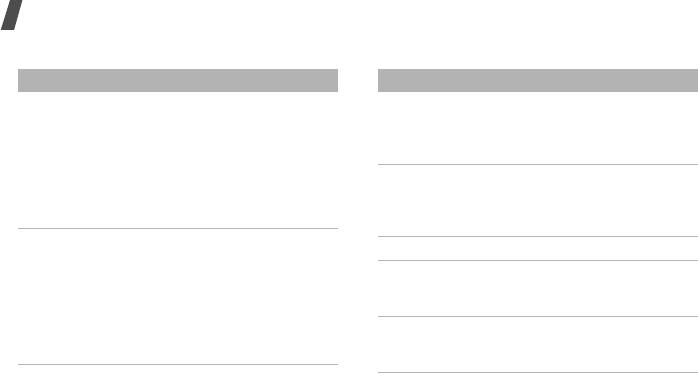
Функции меню
Музыка Приложения
Меню Описание
Меню Описание
MP3-плеер Просмотр и
Камера Встроенная в телефон
воспроизведение
камера позволяет делать
музыкальных файлов,
снимки и записывать
отсортированных по
видеоклипы.
заданным критериям.
FM-радио Прослушивание на
Можно также создавать
телефоне музыки или
собственные списки
новостей, транслируемых
воспроизведения.
по FM-радио.
Paспознавание
Загрузка из базы данных
Календарь Ведение расписания.
музыки
информации о ваших
музыкальных файлах и
Диктофон Создание и прослушивание
просмотр результатов
голосовых напоминаний и
распознавания.
других звуковых записей.
Доступность меню зависит
Java-приложения Доступ к стандартным Java-
от оператора мобильной
играм и загруженным Java-
связи в вашей стране.
приложениям.
36
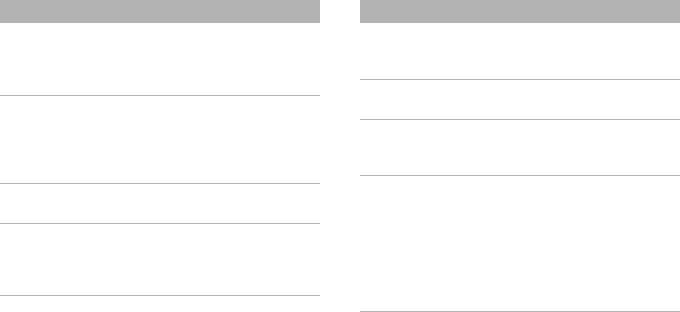
Меню Описание
Меню Описание
Мировое время Указание местного часового
Таймер Установка промежутка
пояса и определение
времени для обратного
времени в других регионах
отсчета.
мира.
Секундомер Измерение интервала
Будильник Использование телефона в
времени.
качестве будильника или
Напоминания Создание напоминаний о
настройка сигнала, как
важных событиях и
напоминание о
управление ими.
предстоящем событии.
SIM-меню Использование
Калькулятор Выполнение
дополнительных услуг,
арифметических действий.
предлагаемых оператором
Конвертер Пересчет различных
мобильной связи.
величин (например, единиц
В зависимости от вашего
длины или значений
оператора название
температуры).
данного меню может
различаться.
37


